
办公软件 占存:5.71MB 时间:2020-04-26
软件介绍: powerpoint2012应用水平逐步提高,应用领域越来越广;PPT正成为人们工作生活的重要组成部分,在...
不少朋友还不熟悉PPT转PDF转换器(PowerPoint转换成PDF转换器),使用起来还不太容易,而下面笔者就讲解一下有关PPT转PDF转换器(PowerPoint转换成PDF转换器)的使用操作流程,希望对你们有所帮助哦。
1、首先打开PPT转PDF转换器(PowerPoint转换成PDF转换器),选择需要转换的文档。从图中指示位置进入选择:
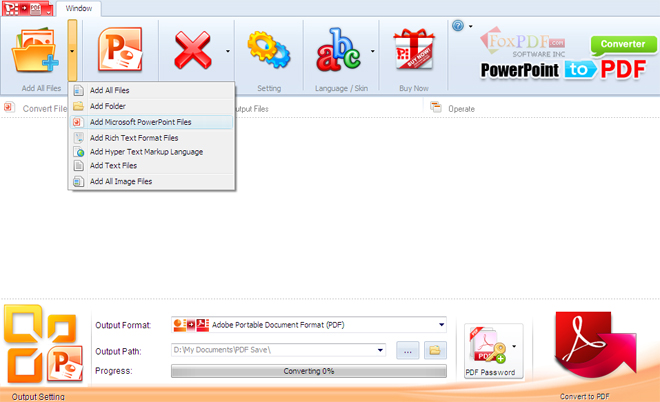
2、选择完毕后,设置转换完成的文档输出目录,根据如图选择设置。也可以在PPT转PDF转换器(PowerPoint转换成PDF转换器)转换界面中设置pdf页面信息哦。
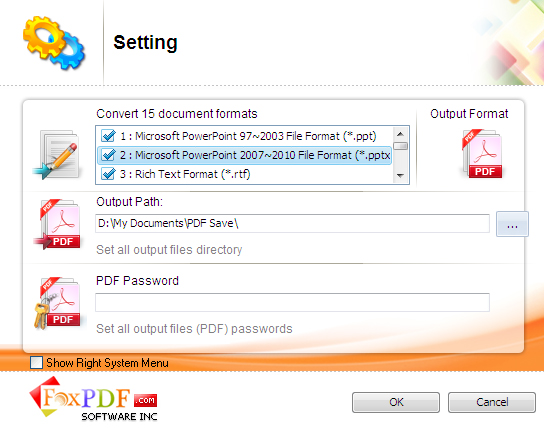
3、选择要转换的ppt文件到转换器里选择【开始】按钮进行转换。
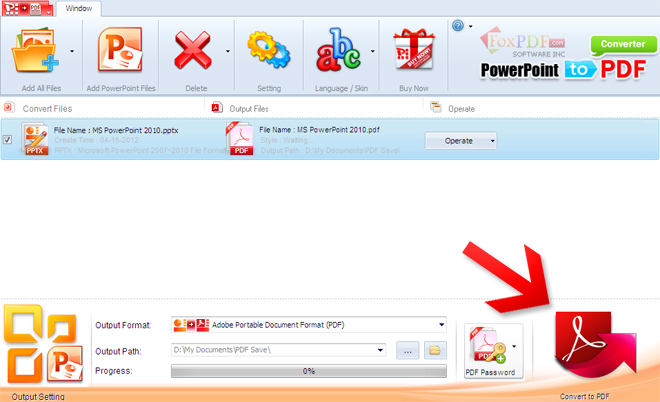
4、最后PPT转PDF转换器(PowerPoint转换成PDF转换器)转换文档成功,请到设置的目录处检查转换结果。
上文就讲解了PPT转PDF转换器(PowerPoint转换成PDF转换器)的使用操作流程,希望有需要的朋友都来学习哦。